كيفية إضافة الصور للمواضيع والمشاركات
صفحة 1 من اصل 1
 كيفية إضافة الصور للمواضيع والمشاركات
كيفية إضافة الصور للمواضيع والمشاركات
لسلام عليكم ورحمة الله وبركاته ..
الأخوة
والأخوات
 ..
..
نظراً لأن الكثيرين يواجهون صعوبات في إدراج صور من أجهزتهم على
المنتديات .. فسيتم حالاً إن شاء الله شرح كيفية إدراج الصور والمشاركات ..
شكراً للأخت داعية المستقبل على تذكيرها لي .. وأتمنى أن تحل
مشكلتها وأن نكون قادرين على تيسير بعض الأساسيات في التعامل مع المنتديات ..
بدايةً : أود أن أنوه أنه يجب رفع الصورة التي تود
إدراجها في مشاركتك من جهازك على الإنترنت أولاً ..
المواقع التي توفر خدمة رفع الصورة كثيرة وبإمكانكم
البحث عنها في جوجل .. ولكني أفضل هذا الموقع الذي سأشرح عليه ..
حسناً .. لدينا صورة على جهازنا
بهذا الشكل ..

ونريد رفعها على الإنترنت
لكي ندرجها في موضوعنا أو مشاركتنا على المنتدى ليراها الجميع ..
حسناً .. نذهب الآن إلى الموقع
http://imageshack.us
فنرى أنه
ظهر كالتالي ..
من Browse نحدد مكان الصورة
على الهارد ديسك كالتالي ..

نحدد مكان الملف ثم نضغط
عليه مرتين أو مرة واحدة ثم Open كما نريد ..
بعد تحديد المكان نضغط على Host It ..
جاري الآن رفع الصورة
..
بعد الانتهاء من الرفع ... سنرى
صفحة جديدة قد ظهرت .. فنقوم بالنزول تحت قليلاً إلى أسفل الصفحة حتى نحصل على
Direct link وننسخه كالتالي :
نذهب الآن إلى مشاركاتنا في
المنتدى .. لنجد هذا الزر أو لمزيد نجده كالتالي ..
أو لمزيد نجده كالتالي ..
بعد ضغطنا على هذا الزر
سيظهر لنا مربع نلصق فيه الرابط :
ثم نضغط على Ok وسنرى أن
الصورة قد ظهرت في المشاركة إن شاء الله .. منقول
الأخوة
والأخوات
 ..
.. نظراً لأن الكثيرين يواجهون صعوبات في إدراج صور من أجهزتهم على
المنتديات .. فسيتم حالاً إن شاء الله شرح كيفية إدراج الصور والمشاركات ..
شكراً للأخت داعية المستقبل على تذكيرها لي .. وأتمنى أن تحل
مشكلتها وأن نكون قادرين على تيسير بعض الأساسيات في التعامل مع المنتديات ..
بدايةً : أود أن أنوه أنه يجب رفع الصورة التي تود
إدراجها في مشاركتك من جهازك على الإنترنت أولاً ..
المواقع التي توفر خدمة رفع الصورة كثيرة وبإمكانكم
البحث عنها في جوجل .. ولكني أفضل هذا الموقع الذي سأشرح عليه ..
حسناً .. لدينا صورة على جهازنا
بهذا الشكل ..

ونريد رفعها على الإنترنت
لكي ندرجها في موضوعنا أو مشاركتنا على المنتدى ليراها الجميع ..
حسناً .. نذهب الآن إلى الموقع
http://imageshack.us
فنرى أنه
ظهر كالتالي ..
من Browse نحدد مكان الصورة
على الهارد ديسك كالتالي ..
| هذه الصورة تم تصغيرها . أضغظ على الشريط الاصفر لعرضها بالكامل. مقاس الصورة الاصلي هو 556x412 و حجمها 34KB. |

نحدد مكان الملف ثم نضغط
عليه مرتين أو مرة واحدة ثم Open كما نريد ..
بعد تحديد المكان نضغط على Host It ..
جاري الآن رفع الصورة
..
بعد الانتهاء من الرفع ... سنرى
صفحة جديدة قد ظهرت .. فنقوم بالنزول تحت قليلاً إلى أسفل الصفحة حتى نحصل على
Direct link وننسخه كالتالي :
| هذه الصورة تم تصغيرها . أضغظ على الشريط الاصفر لعرضها بالكامل. مقاس الصورة الاصلي هو 631x229 و حجمها 41KB. |
نذهب الآن إلى مشاركاتنا في
المنتدى .. لنجد هذا الزر
 أو لمزيد نجده كالتالي ..
أو لمزيد نجده كالتالي .. | هذه الصورة تم تصغيرها . أضغظ على الشريط الاصفر لعرضها بالكامل. مقاس الصورة الاصلي هو 556x90 و حجمها 13KB. |
بعد ضغطنا على هذا الزر
سيظهر لنا مربع نلصق فيه الرابط :
ثم نضغط على Ok وسنرى أن
الصورة قد ظهرت في المشاركة إن شاء الله .. منقول
رومنسيه بس منسيه- المساهمات : 24
تاريخ التسجيل : 06/07/2008
صفحة 1 من اصل 1
صلاحيات هذا المنتدى:
لاتستطيع الرد على المواضيع في هذا المنتدى